Configurar a Administração distribuída
O objetivo desta página é orientar você nas etapas de configuração da Administração distribuída na instância do Brightspace da sua organização. Depois de concluir esta página, você terá concluído as seguintes etapas de configuração para Administração distribuída:
- Definir as variáveis de configuração do Administrador distribuído.
- Criar um novo tipo de unidade suborganizacional personalizado.
- Criar uma nova unidade suborganizacional.
- Adicionar seu Tipo de unidade suborganizacional a Funções e permissões.
- Aplicar permissões de função à sua função de Administrador suborganizacional.
- Criar e inscrever um usuário como uma função de Administrador suborganizacional.
- Criar um widget personalizado para vincular à página inicial da unidade suborganizacional.
Definir as variáveis de configuração do Administrador distribuído
A primeira etapa é ativar a Administração distribuída em sua instância do Brightspace usando variáveis de configuração.

|
Observação: a Administração distribuída está configurada para ser compatível com a ferramenta de Gerenciamento do curso herdada ou com a nova ferramenta Cursos, dependendo das necessidades da sua organização. Se você quiser usar a ferramenta de Gerenciamento do curso herdada com Administração distribuída, entre em contato com o Suporte da D2L. |
Para definir as variáveis de configuração necessárias
- Navegue até Ferramentas do Administrador > Navegador de Variáveis de Configuração.
- Pesquise por d2l.Tools.CMS.CoursePathEnforced (Org).
- Defina-a como ATIVADO..
- Clique em Salvar.
A Administração distribuída agora está disponível para configuração em sua instância do Brightspace.
Crie um novo Tipo de unidade suborganizacional personalizado
A próxima etapa é criar um novo Tipo de unidade suborganizacional personalizado. Esse é um Tipo de unidade organizacional personalizado localizado abaixo da Unidade organizacional de nível principal. Você deve criar esse Tipo de unidade organizacional para atribuir um Administrador de suborganização a ele e permitir que ele conclua tarefas delegadas.

|
Importante: você deve criar um novo Tipo de unidade organizacional personalizado para uso na Administração distribuída. Seu novo Tipo de unidade organizacional deve ser nomeado de forma diferente dos Tipos de unidade organizacional padrão incluídos no Brightspace. Esses tipos padrão são semestre, departamento, modelo de curso, oferta de curso, grupo e seção. Isso evita confundir os Tipos de unidade organizacional personalizados com os tipos de unidade organizacional padrão e existentes.
É altamente recomendável nomear o novo Tipo de unidade organizacional como algo distintivo para que você possa identificá-lo para uso pelos Administradores da unidade suborganizacional. Por exemplo, Tipo de unidade suborganizacional.
Para obter mais informações sobre as diferenças entre a Unidade organizacional de nível superior (principal), os Tipos de unidade organizacional padrão e os Tipos de unidade organizacional personalizados, consulte a seção Unidades organizacionais e Tipos de unidades organizacionais de Sobre a administração da organização.
|
Para criar um Tipo de unidade suborganizacional
- Navegue até Ferramentas do Administrador > Editor da Unidade Organizacional.
- Clique em Gerenciar Tipos.
- Clique em Criar Tipo de Unidade Organizacional.
- Na página Criar Tipo de Unidade Organizacional, insira um Nome, Nome de exibição e Descrição.
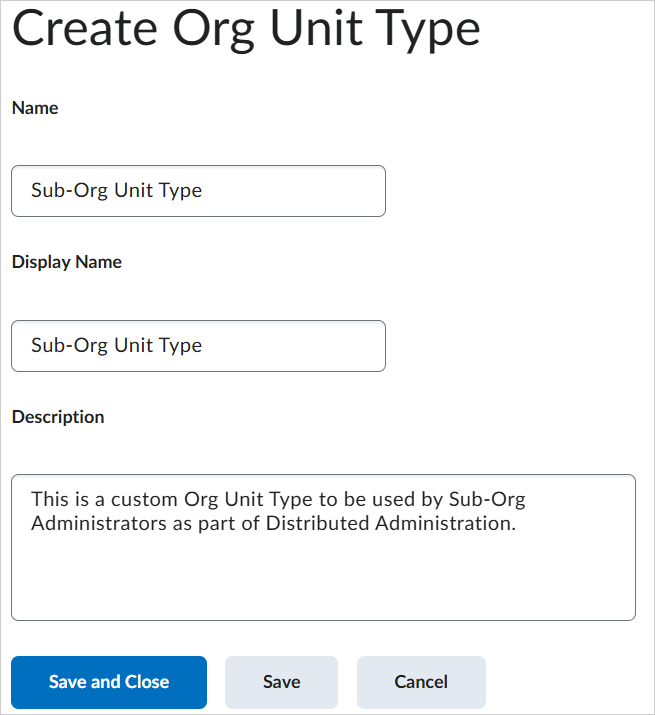
- Clique em Salvar e fechar.
Seu tipo de Unidade suborganizacional foi criado.
Criar uma nova unidade suborganizacional
Agora que você criou um novo Tipo de unidade suborganizacional, pode usar esse tipo para criar uma Unidade suborganizacional com uma Unidade organizacional principal.
Para criar uma nova Unidade suborganizacional
- Navegue até Ferramentas do Administrador > Editor da Unidade Organizacional.
- Clique em Criar Unidade Organizacional.
- Em Tipo, selecione seu Tipo de unidade de suborganização.
- Insira um Nome e um Código para sua Unidade suborganizacional.
- Ao lado de ID Principal, clique em Selecionar Unidade Organizacional.
- Selecione a unidade Organização de nível superior e clique em Atualizar.
- Clique em Criar.
Agora você criou uma Unidade de suborganização para uso por um Administrador de suborganização.
Crie uma nova função de Administrador suborganizacional
A próxima etapa é criar uma nova função de Administrador de suborganização para associar ao seu tipo de Unidade suborganizacional. A função de Administrador da suborganização é usada para atribuir permissões de função específicas e inscrever usuários como essa função.

|
Importante: você deve optar por copiar uma função existente ou criar uma nova função, dependendo das necessidades da sua Organização. Em ambos os casos, defina a função como uma Função em Cascata para que qualquer usuário inscrito como Administrador de suborganização herde todas as unidades organizacionais que se enquadram abaixo da unidade organizacional.
|
Para criar sua nova função de Administrador suborganizacional
- Navegue até Ferramentas do administrador > Funções e permissões.
- Crie/Copie e siga um destes procedimentos:
- Escolha uma função e clique em Copiar para copiar a função existente.
- Clique em Iniciar Novo para criar uma função totalmente nova.
- Conclua as etapas subsequentes para criar sua função de Administrador da Suborganização, garantindo que você defina a função como uma Função em Cascata.
Sua função de Administrador da Suborganização foi criada.
Adicionar seu Tipo de unidade suborganizacional a Funções e permissões
Agora que você tem seu Tipo de unidade suborganizacional e Função de administrador suborganizacional criados, precisa garantir que pode definir permissões para a função de Administrador suborganizacional no nível Tipo de unidade suborganizacional. Isso significa escolher esse tipo e adicioná-lo aos tipos disponíveis para sua função.
Para adicionar seu Tipo de unidade suborganizacional
- Navegue até Ferramentas do administrador > Funções e permissões.
- Localize sua nova função de Administrador da Suborganização.
- Clique em Ações para (ícone de seta ) > Editar Permissões.
- Clique em Escolher Tipos de Unidade Organizacional.
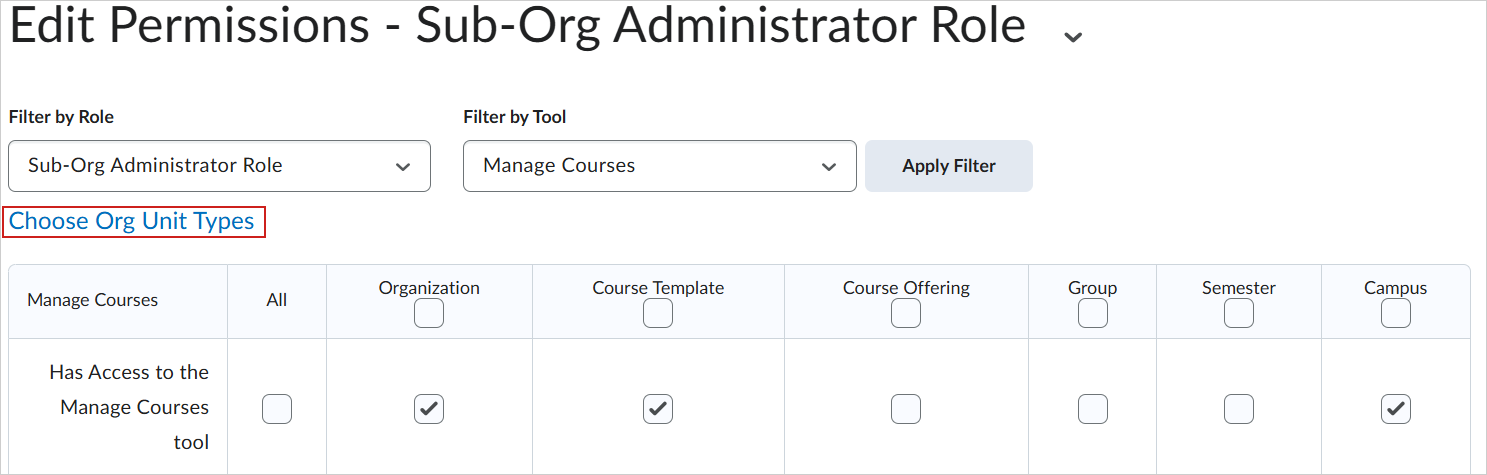
- Selecione seu novo Tipo de Unidade Suborganizacional na lista de tipos e clique em Aplicar Filtro. A Unidade organizacional e os Tipos de unidade organizacional exibidos na tabela Funções e permissões são atualizados para incluir o tipo selecionado.
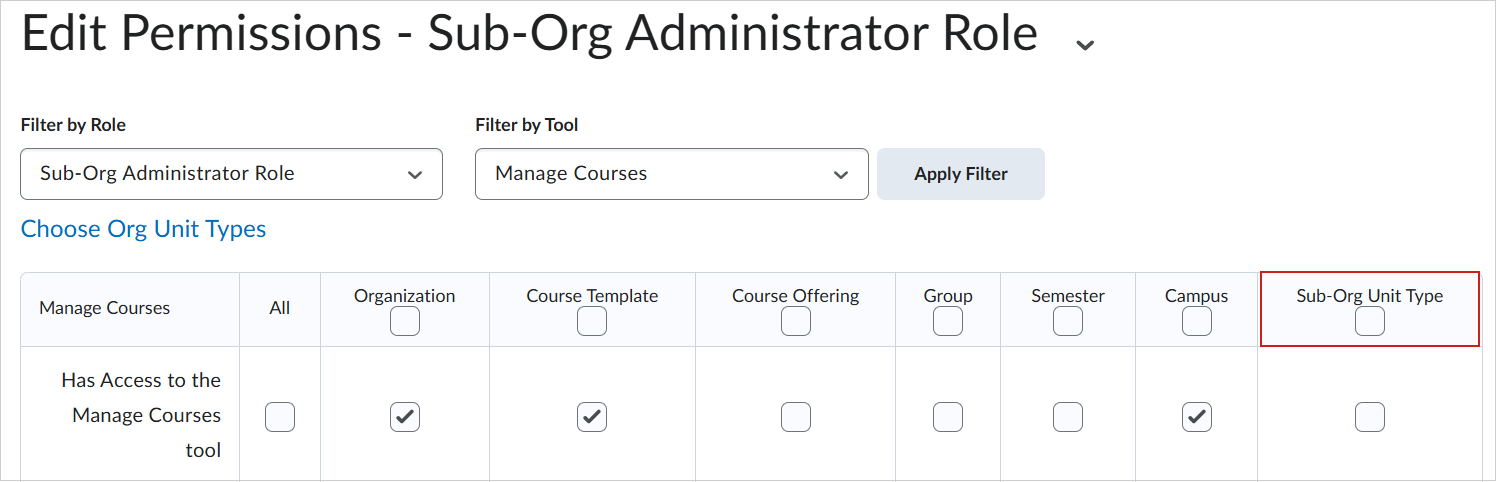
- Clique em Salvar e fechar.
Agora, seu novo Tipo de unidade suborganizacional é adicionado à tabela de Tipos de unidade organizacional exibido em Funções e permissões.
Aplicar permissões de função à sua função de Administrador suborganizacional
Personalize as permissões de função que você deseja que sua função de Administrador suborganizacional tenha. Essas permissões de função específicas variam de acordo com as necessidades da sua organização.

|
Importante: a partir da versão 20.25.10, as únicas permissões de função disponíveis para funções de Administrador de suborganização serão Gerenciar permissões de função de cursos e permissões de função do Editor da unidade organizacional.
Especificamente, para configurar sua função de Administrador de suborganização com as permissões necessárias para acessar Cursos, você deve definir a seguinte permissão no nível Modelo de Curso, Oferta de Curso e tipo de Unidade personalizada suborganizacional:
- Gerenciar Cursos > Tem Acesso à ferramenta Gerenciar Cursos
Consulte Gerenciar Permissões de Cursos para obter uma lista completa das permissões de função disponíveis.
Para configurar sua função de Administrador suborganizacional com as permissões necessárias para acessar e usar o Editor da Unidade Organizacional, você deve definir o seguinte no nível do tipo de Unidade Personalizada Suborganizacional:
- Editor da Unidade Organizacional > Criar Ofertas e Modelos de Cursos
-
Editor da Unidade Organizacional > Alterar Datas de Início e Final
-
Editor da Unidade Organizacional > Alterar Status
-
Editor da Unidade Organizacional > Excluir Ofertas e Modelos de Cursos
|
Para aplicar permissões de função à sua função de Administrador suborganizacional
- Navegue até Ferramentas do administrador > Funções e permissões.
- Clique em sua nova função de Administrador da Suborganização para abrir a página Editar Permissões.
- No menu suspensa Filtrar por Ferramenta, selecione a ferramenta às quais você deseja aplicar as permissões.
- Defina as permissões de função necessárias e clique em Salvar e Fechar.
Criar e inscrever um usuário como uma função de Administrador de suborganização
Você deve inscrever um novo usuário como uma função de Administrador de suborganização. No entanto, você deve garantir que não esteja inscrevendo seus novos usuários como uma função de Administrador suborganizacional no Nível da organização. Em vez disso, você deve:
- No nível da Organização, crie um novo usuário e atribua a ele uma função de organização limitada. Isso garante que o usuário e sua função atribuída não tenham acesso total de administrador no nível da organização. Por exemplo, ao criar um novo usuário, inscreva-o como uma função de aluno padrão para limitar o acesso ao nível da organização.
- Use o Editor da unidade organizacional para inscrever o novo usuário como uma função de Administrador suborganizacional no nível da Unidade suborganizacional. Isso dá ao usuário inscrito como uma função de Administrador de suborganização todas as permissões de função aplicadas no nível da Unidade suborganizacional.
Para criar um usuário no nível da organização
- Na página inicial da Organização, vá até Ferramentas do Administrador > Usuários.
- Clique em Novo usuário.
- Ao preencher os campos para criar novos usuários, certifique-se de selecionar uma função apropriada para esse usuário. A função selecionada deve refletir o acesso que você deseja que o usuário tenha no nível da Organização. Por exemplo, se você quiser que seu usuário tenha acesso limitado à função no nível da organização, selecione uma função de Aluno.
Para inscrever o novo usuário como uma função de Administrador suborganizacional no nível da Unidade suborganizacional
- Na página inicial da Organização, vá até Ferramentas do Administrador > Usuários.
- Localize o novo usuário que você criou no nível da Organização.
- Clique em Ações para (ícone de seta) > Gerenciar Inscrições de Usuários.
- Localize a Unidade suborganizacional na qual você deseja inscrever seu usuário.
- Selecione a função Administrador suborganizacional.
- Clique em Fechar.

|
Importante: você deve ter a permissão de função Usuários > Inscrever "Administrador suborganizacional" no nível da Organização para inscrever um novo usuário como Administrador suborganizacional no nível da Unidade suborganizacional.
|
Criar um widget personalizado para vincular à página inicial da Unidade suborganizacional
Depois de concluir a inscrição de um usuário como uma função de Administrador suborganizacional, você deve garantir que, quando fizer login em sua instância do Brightspace, ele tenha o método disponível para navegar até a página inicial da Unidade suborganizacional. Você pode criar um widget personalizado e configurá-lo para fornecer um link direto para a página inicial da Unidade suborganizacional e, em seguida, colocar esse widget personalizado na página inicial da Organização. Isso permite que os Administradores suborganizacionais cliquem e naveguem até a página inicial da Unidade suborganizacional.

|
Importante: você deve garantir que a função de Administrador suborganizacional tenha permissões limitadas no nível da Organização. A partir da versão 20.25.10, você pode definir as permissões de função de Administrador suborganizacional no nível da Unidade suborganizacional para controlar a ferramenta Cursos e Editor da unidade organizacional. Isso garante que, quando um Administrador suborganizacional navegar até a página inicial da Unidade suborganizacional, ele possa clicar nas Ferramentas de administração (ícone de catraca) e acessar Cursos e Editor da unidade organizacional.
|
Para criar um widget personalizado e adicioná-lo à página inicial da Organização
- Criar um widget personalizado. Consulte Criar um widget personalizado. Adicione um hiperlink personalizado ao seu widget que aponte diretamente para a página inicial da Unidade suborganizacional que você criou.
- Adicione esse widget personalizado à página inicial da sua organização, consulte Adicionar widgets à sua página inicial.
Depois de concluir essa configuração, qualquer Administrador de suborganização atribuído poderá acessar a página inicial do Administrador suborganizacional e iniciar tarefas delegadas. Para obter mais informações sobre a página inicial do Administrador suborganizacional, consulte Explorar a página inicial do Administrador suborganizacional.